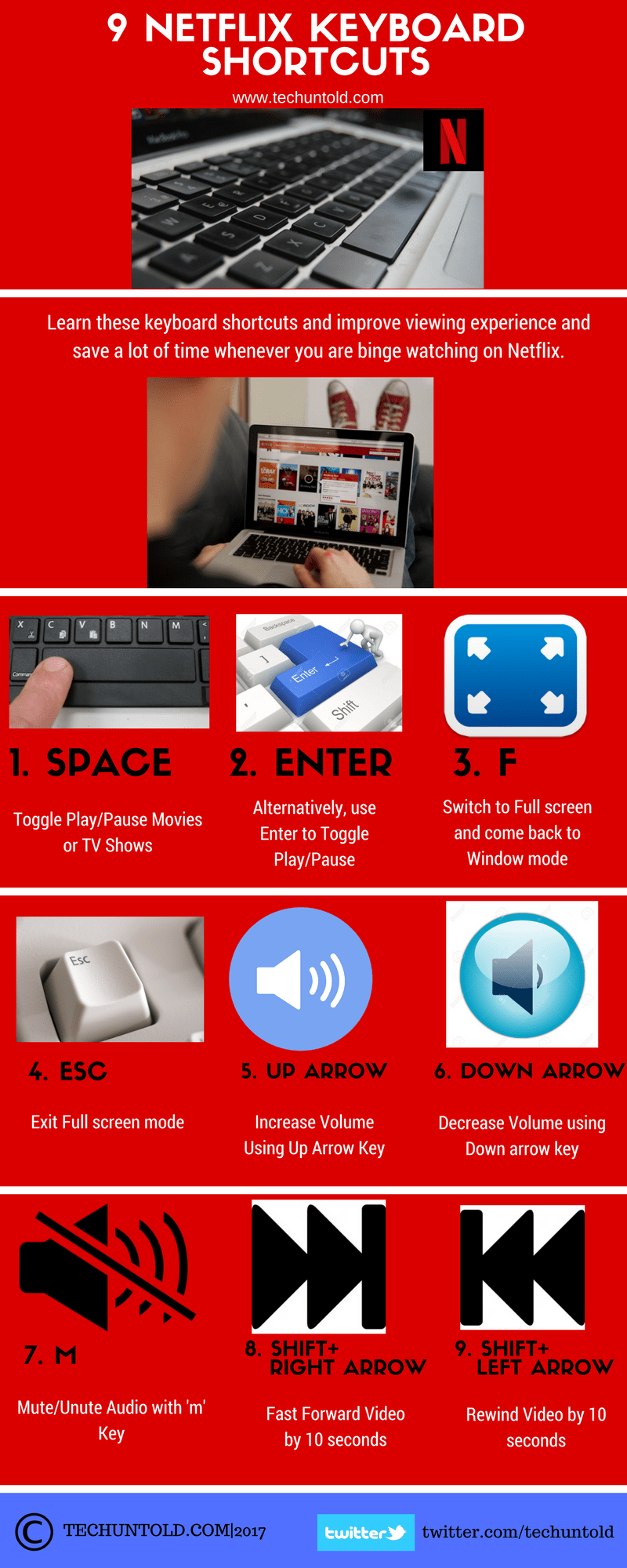[Инфографика] 9 лучших сочетаний клавиш Netflix, которые вы должны начать использовать, чтобы сэкономить время
В сегодняшнем занятом мире, в котором мы живем, каждая сэкономленная минута драгоценна. Мы часто ищем лайфхаки, которые можно использовать в повседневной жизни для эффективного и быстрого решения задач. Имея это в виду, мы здесь со статьей Netflix, в которой представлена инфографика 9 сочетаний клавиш Netflix. Использование этих сочетаний клавиш не только обогатит ваши впечатления от просмотра, но и улучшить производительность.
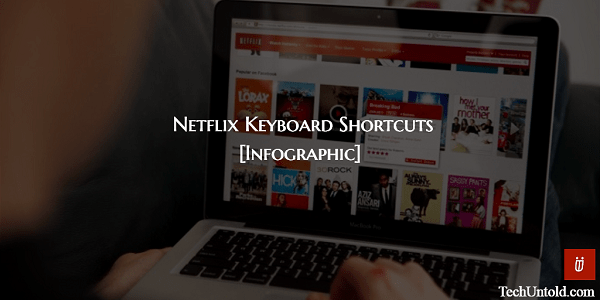
Сколько раз вы ловили себя на том, что запоем смотрите Netflix? Ну, лично всякий раз, когда я смотрю серию на Netflix, за ней следует как минимум еще пара. Если это кажется вам знакомым, то эти сочетания клавиш для вас, так как они помогут вам сэкономить время. Нельзя отрицать тот факт, что сочетания клавиш выполняют задачи быстрее по сравнению с мышью. Во многих случаях для большей точности лучше использовать сочетания клавиш вместо мыши.
Итак, если вы хотите сэкономить свое время на Netflix, взгляните на следующий рисунок.
Contents [show]
Инфографика сочетаний клавиш Netflix
Вы можете опубликовать инфографику в другом месте, если сочтете ее полезной, при условии указания источника. (http://www.amediaclub.com/ru/)
Вот 9 ярлыков в текстовом виде.
1. пространство
Переключите воспроизведение/паузу фильма/телешоу с помощью пробела.
2. Войти
Кроме того, используйте клавишу Enter, чтобы воспроизвести/приостановить видео на Netflix.
3. F
Переключитесь в полноэкранный режим и вернитесь в оконный режим с помощью клавиши F.
4. Эск
Используйте клавишу Esc для выхода из полноэкранного режима.
5. Стрелка вверх
Увеличьте громкость с помощью клавиши со стрелкой вверх. Конечно, это будет работать во время просмотра видео.
6. Стрелка вниз
Точно так же уменьшите громкость клавишей со стрелкой вниз.
7. M
Мгновенно отключите звук, нажав клавишу «m». Вы можете себе представить, сколько времени потребовалось бы, чтобы схватить мышь и перейти к значку громкости, чтобы отключить звук.
8. Shift+стрелка вправо
Перемотать видео вперед на 10 секунд с помощью Shift+клавиша со стрелкой вправо. Именно здесь сочетания клавиш помогают быть точным. Что делать, если вы хотите перемотать ровно 40 секунд. Используя этот ярлык 4 раза, вы можете точно перемотать видео на это время. Но мышью это займет больше времени и скорее всего не будет переадресовано именно в эту точку.
9. Shift+стрелка влево
Перемотать видео на 10 секунд назад с помощью Shift+клавиша со стрелкой влево.
Мы также рекомендуем вам ознакомиться со следующими статьями о сочетаниях клавиш.
Помимо этого, вы также можете воспользоваться следующими подобранными руководствами Netflix.
1. Как добавлять и просматривать рейтинги IMDB и Rotten Tomatoes на Netflix
2. Как немедленно удалить кого-то из учетной записи Netflix, чтобы вы могли смотреть
3. Как запросить телешоу или фильмы на Netflix
Мы надеемся, что вам понравилась инфографика, и вы нашли полезные сочетания клавиш Netflix. Если вы думаете, что это поможет вашим друзьям, поделитесь статьей в своей любимой социальной сети.
последние статьи